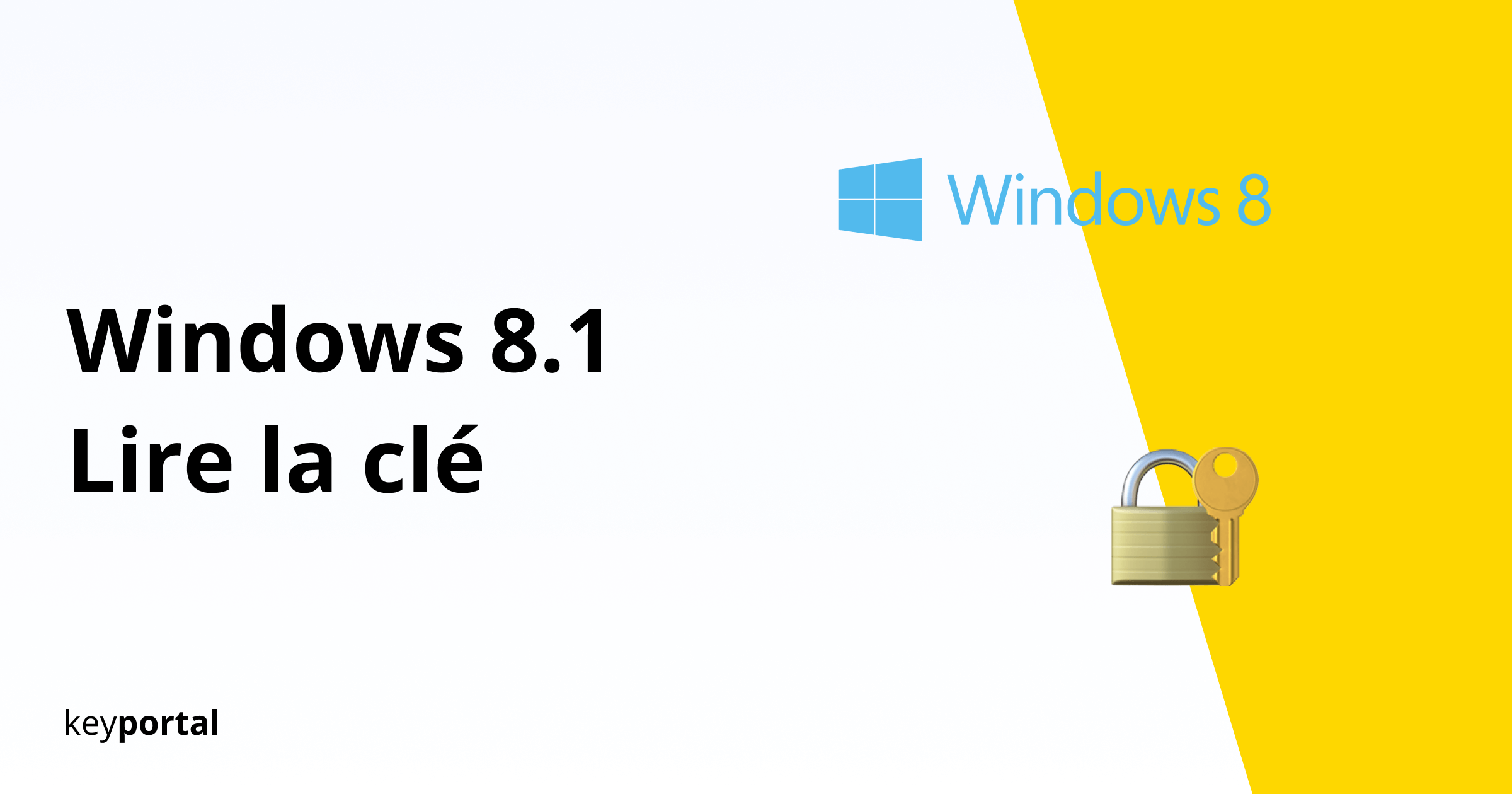Une clé de licence vous identifie uniquement comme le propriétaire de votre logiciel. Cela s’applique à des programmes tels que Microsoft Office 2019 ainsi que pour le système d’exploitation de votre ordinateur. Si vous souhaitez apporter des modifications à un système existant, vous devez lire la clé correspondante au préalable. C’est la seule façon d’être en sécurité, par exemple si vous réinstallez Windows 8 l’utilisation d’une clé USB réinstallé.
Car malgré le succès de Windows 10, la mise à jour avec la désignation Windows 8.1 Pro est toujours valable. Contrairement à Version 7 Professionnelle microsoft n’a pas cessé depuis longtemps de soutenir le successeur. Jusqu’au 10 janvier 2023, l’actualité et donc la sécurité du système d’exploitation est garantie par la société. Vous pouvez donc continuer à travailler avec Windows 8 pendant plusieurs années.

Par conséquent, si vous souhaitez transférer votre version sur un nouvel appareil ou réinitialiser votre PC actuel, il est recommandé de commencer par lire votre clé Windows 8.1. Cependant, cela est quelque peu caché dans les paramètres :
Deux façons de trouver votre clé de licence :
- Lire la clé Windows 8.1 via CMD / PowerShell
- Utilisation d’outils externes avec ShowKeyPlus comme exemple
Examinons d’abord les outils déjà intégrés dans Windows.
1. Lire la clé Windows 8.1 via CMD / PowerShell
Si vous êtes réticent à faire confiance à un logiciel tiers, suivez les étapes suivantes pour trouver votre clé de licence :
- Lancez la commande d’exécution depuis Microsoft. Le moyen le plus rapide est d’appuyer sur la touche logo Windows + R. Vous devrez peut-être d’abord ouvrir votre Activer la clé Windows.
- Dans la boîte de dialogue, tapez CMD ou alternativement PowerShell . Une nouvelle fenêtre avec un fond noir s’ouvrira.
- Ici, vous copiez la commande wmic path softwarelicensingservice get OA3xOriginalProductKey, que vous exécutez avec Entrée.
- La demande devrait maintenant lire la clé de votre produit.
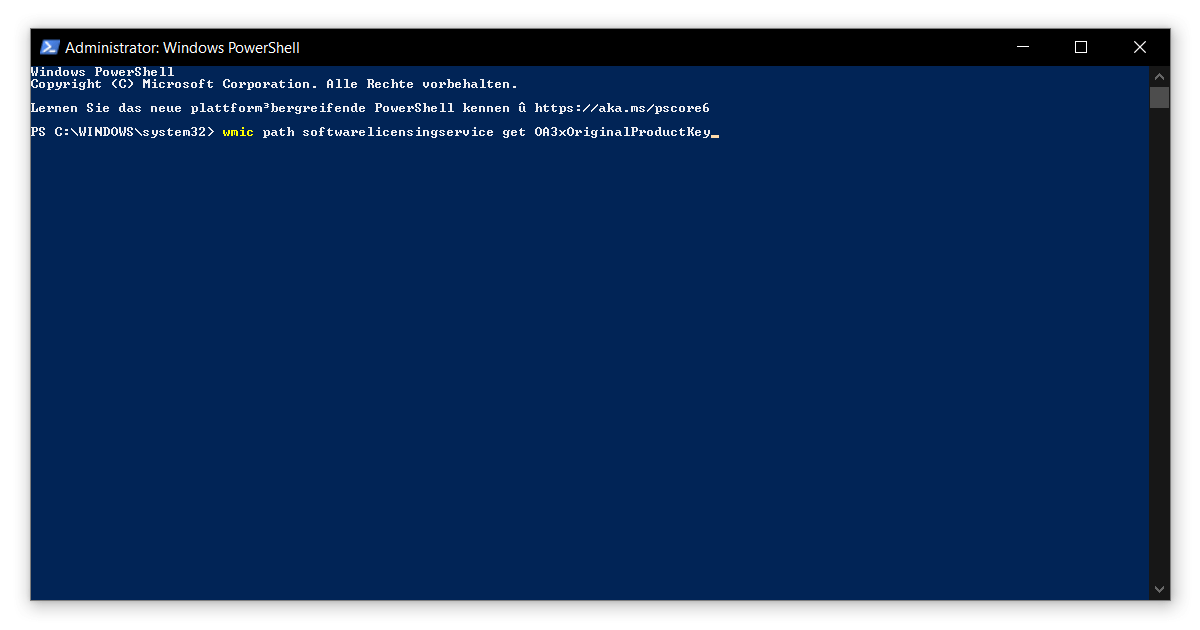
N’oubliez pas de noter ce code à 25 chiffres dans un endroit sûr. Dans le cas contraire, vous pourriez avoir à faire face à la des filigranes gênants après la réinstallation.
2. Utilisation d’outils externes avec ShowKeyPlus comme exemple
De toutes les alternatives gratuites, ShowKeyPlus est la plus convaincante. Le logiciel est fourni sans publicité intrusive, met son code source à disposition en tant que source ouverte et peut également être téléchargé directement à partir des serveurs sécurisés de la Magasins Microsoft des serveurs sécurisés.
Suivez les instructions de l’assistant et terminez le téléchargement. Après le démarrage, ShowKeyPlus affiche une vue d’ensemble similaire à celle-ci :

Ce qui est important, c’est ce qui se trouve dans la ligne de la Clé installée. Pour éviter les erreurs de frappe, vous pouvez également utiliser la fonction ” Sauvegarder ” dans le menu. Vous avez réussi à lire votre clé Windows 8.1 et à enregistrer le code sous forme de document texte.
Comment lire votre clé Windows autrement
En particulier pour les anciens appareils que vous avez déjà achetés avec un système d’exploitation préinstallé que vous avez déjà acheté, il peut également être utile de jeter un coup d’œil à l’affaire. De nombreux fabricants laissent la clé de licence sur un autocollant officiel pour éviter la perte de ces précieuses données.
Les systèmes plus récents, en revanche, ont toutes les données importantes immédiatement liées au matériel qui les accompagne. Dans ce cas, vous ne devez pas lire la clé du produit vous-même, mais elle sera reconnue automatiquement lors d’une nouvelle installation. Ce processus se déroule indépendamment des éventuelles sauvegardes dans le Dossier Windows.old de sauvegarde.
Nous espérons que ce guide vous a été utile. Si vous recherchez une nouvelle version de Windows 8, veuillez consulter le notre boutique autour.